Nadat het programma is gestart, wordt het volgende scherm getoond:
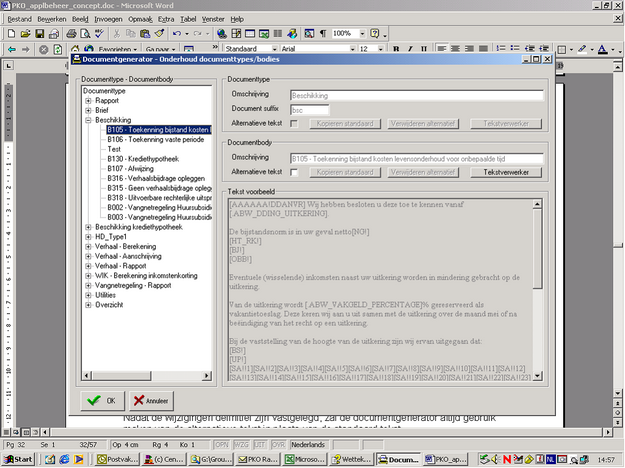
In het linkervak staat een boomstructuur met twee niveaus Op het hoogste niveau staan de documenttypes. Op het tweede niveau de betreffende documentbody. Bij een type kan meer dan één body bestaan.
Indien u het documenttype heeft geselecteerd waarvoor u een alternatief wilt maken, wordt de omschrijving en de suffix getoond in het kader rechtsboven: ‘Documenttype’.
Indien het vakje ‘Alternatieve tekst’ is aangekruist, dan is er al een alternatieve tekst gemaakt. Als dat niet zo is, kunt u dat vakje aankruisen. De knoppen ‘Kopiëren standaard’ en ‘Verwijderen alternatief’ worden dan actief. Door te drukken op de knop ‘Kopieren standaard’ wordt de door Centric voor dit document-type uitgeleverde standaardtekst gekopieerd naar een record in de database, dat door u kan worden bewerkt. In het vak ‘Tekst voorbeeld’ ziet u de gekopieerde standaardtekst.
Door op de knop ‘Tekstverwerker’ te drukken wordt de concept alternatieve tekst in Word geopend. De tekst kan nu worden bewerkt. Indien het document wordt afgesloten, wordt de relevante RTF-code opgeslagen in de database.
Let op: pas nadat op de knop OK is gedrukt, zijn de wijzigingen en/of toevoegingen definitief opgeslagen. Indien u per ongeluk annuleert, worden de wijzigingen niet opgeslagen.
Nadat de wijzigingen definitief zijn vastgelegd, zal de documentgenerator altijd gebruik maken van de alternatieve tekst in plaats van de standaard tekst.
Als u het vinkje bij Alternatieve tekst weghaalt, zal de tekstgenerator weer gebruik maken van de standaard-tekst. De alternatieve tekst blijft wel aanwezig en kan later weer worden geactiveerd.
Als de alternatieve tekst is aangevinkt kunt u het alternatief verwijderen met de knop ‘Verwijderen alternatief’. Door middel van deze functie kunt u de database opschonen.
Ook als er al een alternatieve tekst is, kunt u op de knop ‘Kopiëren standaard’ drukken. U wordt dan gewaarschuwd dat het bestaande alternatief zal worden vervangen door een kopie van de standaardtekst. Op deze wijze kunt u ‘opnieuw beginnen’ als het maken van het alternatief niet naar wens verloopt.
Maken van een alternatief document-body
Dit werkt op dezelfde manier als hierboven bij het document-type omschreven.
Maken van een alternatief tekstblok
Dit werkt op dezelfde manier als hierboven bij het document-type omschreven.
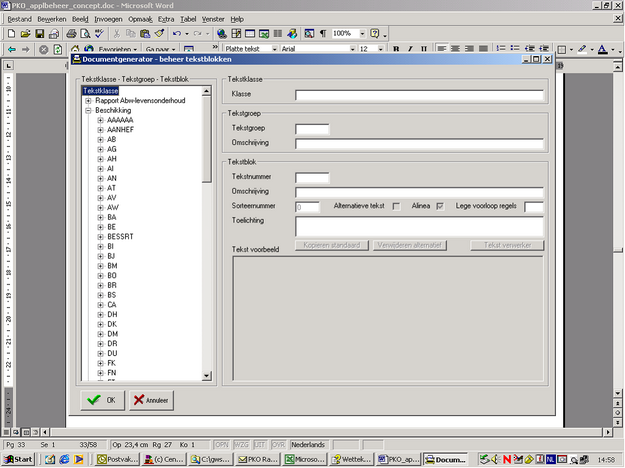
Elk tekstblok behoort tot een bepaalde tekstgroep. Dit zien we terug in de boomstructuur. Er is op dit scherm ook te zien dat de tekstgroepen zijn geclusterd per Tekstklasse. Voorbeelden van tekstklassen zijn: rapport, beschikking of brief. Dit hoogste niveau is geïntroduceerd om het beheer overzichtelijk te houden: door te kiezen voor de tekstklasse beschikking, blijven alle tekstdelen voor rapport en eventuele andere documenten buiten beeld. Tot nu toe komt de indeling in klassen overeen met de indeling in document-typen, maar dit is geen technisch vereiste. De tekstblokken zijn de bouwstenen van de tekst: de tekstdelen die in het documenttype of de -body worden geplaatst.
Een tekstblok komt in het outputdocument, indien is voldaan aan beide onderstaande voorwaarden:
•het tekstblok wordt in het type of de body 'aangeroepen' (via zijn tekstgroep of 'individueel')
•het tekstblok is 'geselecteerd' in de PKO-casus
Bij een tekstblok kan worden aangegeven dat er met dat tekstblok een nieuwe alinea start (door vinkje te plaatsen bij “alinea”). Indien deze indicatie is aangevinkt, begin dit tekstblok met een "harde return" en komt op een nieuwe regel tegen de linkerkantlijn.
Indien een nieuwe paragraaf wordt gestart kan ook het aantal ‘lege voorloop regels’ worden aangegeven. Hiermee kan dus worden bereikt dat er een lege regel staat tussen twee alinea's.